excel如何设置时间显示秒 Excel时间格式如何显示秒
更新时间:2023-11-15 15:55:01作者:xtliu
excel如何设置时间显示秒,Excel是一款功能强大的电子表格软件,在众多的应用中,时间显示是常见且重要的一项功能,在Excel中,时间通常以小时、分钟的形式显示,但有时候我们需要更加精确的时间显示,即显示秒数。如何在Excel中设置时间显示秒呢?Excel提供了多种时间格式,我们可以根据自己的需求选择合适的格式来显示秒数。本文将介绍如何设置Excel的时间格式,使其能够显示秒数,让我们更加方便地处理时间数据。
操作方法:
1.首先打开excel表格,输入=now()。按回车。
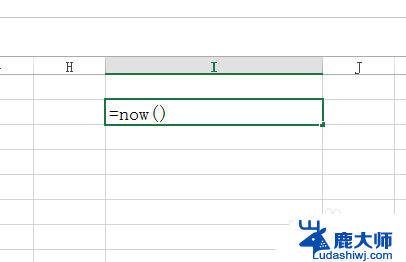
2.直接跳出现在时间,还说没有到秒显示。
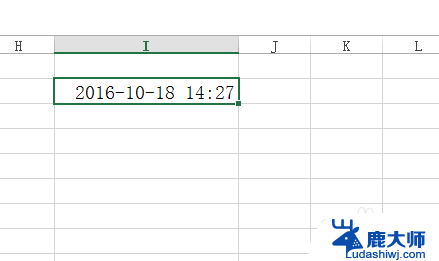
3.右键-设置单元格格式,或者快捷键ctrl+1。
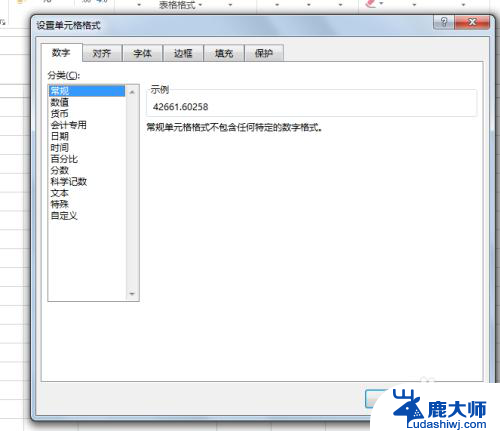
4.选择自定义,输入yyyy-m-d hh:mm:ss,确定。
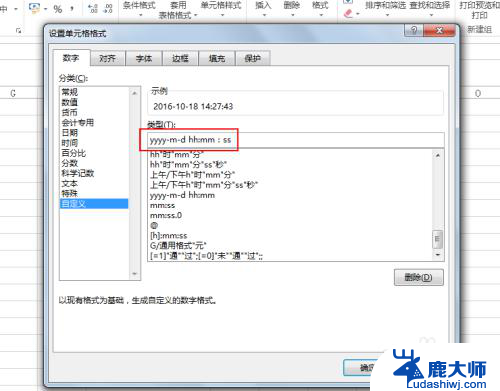
5.最后发现显示时间可以到秒了。
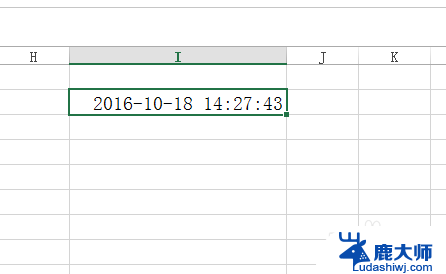
6.注意:excel中分秒转换为分钟数怎么做呢,学习一下。

以上就是如何在Excel中设置时间显示秒的全部内容,如果您遇到相同的问题,可以参考本文中介绍的步骤进行修复,希望对您有所帮助。
excel如何设置时间显示秒 Excel时间格式如何显示秒相关教程
- excel时间显示到秒 Excel怎么设置显示时间带秒
- 华为手机如何时间显示桌面 华为手机桌面时间设置方法
- 关闭锁屏时间显示 安卓10原生系统如何关闭锁屏时间设置
- excel独立窗口显示多个文件 Excel如何同时打开多个窗口显示
- 苹果笔记本屏幕显示时间怎么设置 苹果笔记本如何设置屏幕的显示时间
- 锁屏壁纸上的时间样式怎么设置方法 如何设置华为手机锁屏界面上的时间显示
- wps可以把word和excel在屏幕左边和右边同时显示吗 wps如何同时显示word和excel在屏幕左右两侧
- 如何把时间天气显示在手机桌面上 如何在手机上显示时间和天气
- 手机屏幕关闭后显示时间怎么设置 手机锁屏时间显示设置方法
- excel表格自动显示颜色 EXCEL条件格式化自动设置单元格颜色
- 笔记本电脑怎样设置密码开机密码 如何在电脑上设置开机密码
- 笔记本键盘不能输入任何东西 笔记本键盘无法输入字
- 苹果手机如何共享网络给电脑 苹果手机网络分享到台式机的教程
- 钉钉截图快捷键设置 电脑钉钉截图快捷键设置方法
- wifi有网但是电脑连不上网 电脑连接WIFI无法浏览网页怎么解决
- 适配器电脑怎么连 蓝牙适配器连接电脑步骤
电脑教程推荐